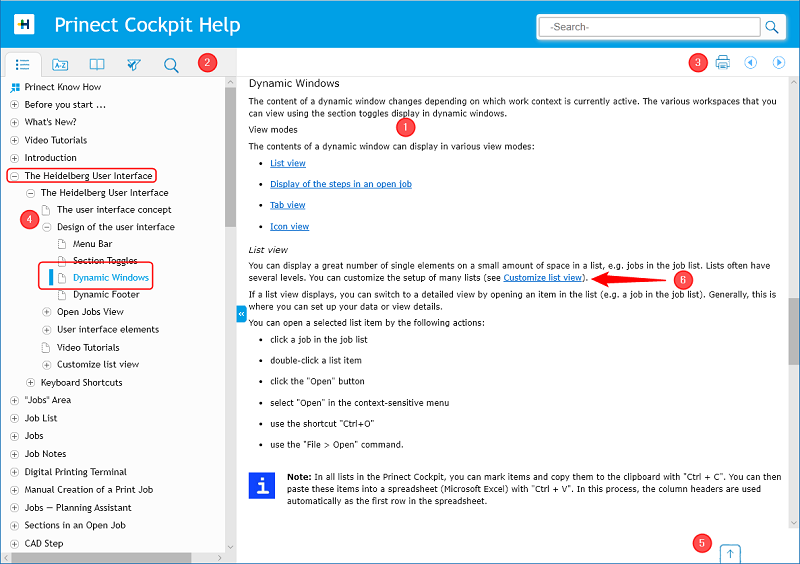
Se um item de interface de usuário é destacado, você pode acessar a ajuda online com este comando de menu ou pressionando F1. Em muitos casos, a ajuda exibe diretamente informações sobre o contexto exibido na interface do usuário. Se não houver nenhuma entrada relacionada ao contexto, é chamada a página inicial. Com auxílio do índice ou da busca de texto completo você pode então obter a informação pretendida.
A ajuda HTML5 é indicada numa janela de programa de navegação internet. Dependendo da aplicação (WEB UI, Java UI) é utilizado um navegador de sistema ou um navegador interno, existente na aplicação.
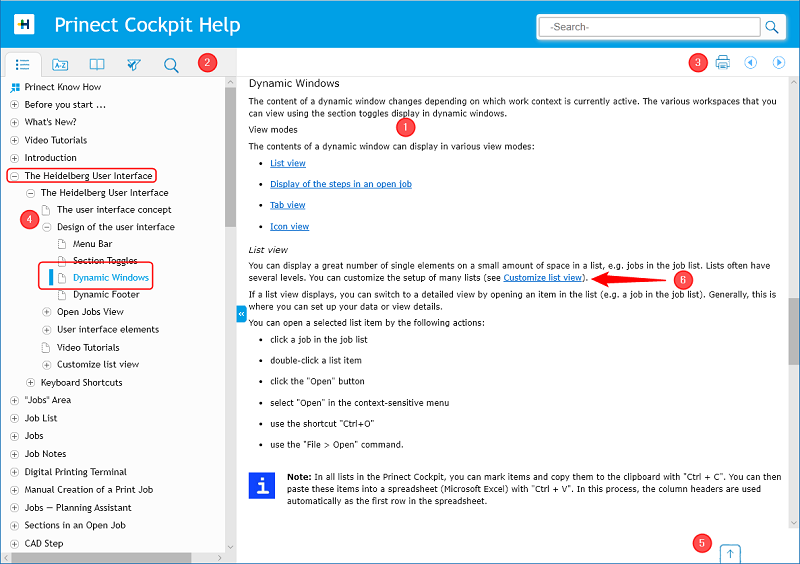
A janela da ajuda HTML5 é estruturada conforme descrito a seguir:
•a área de conteúdo (1) indica o respectivo conteúdo de ajuda. Este conteúdo pode ser um texto, tabelas, imagens ou filmes de vídeo.
•Na área esquerda da barra de navegação (2) encontram-se os botões para comutar entre as funções "Índice de conteúdo", "Índice", "Glossário", "Filtro de conteúdo" e "Busca de texto completo".
•A parte direita da barra de navegação (3) contém os botões para percorrer para a frente e para trás entre as páginas de conteúdo e o botão para imprimir a página de conteúdo atual. Na barra de título você encontra um campo de busca rápida. O funcionamento da busca rápida é idêntico à função de busca na barra de navegação (veja Barra de navegação - Comutador de zona). A função de impressão e de busca rápida só estão à disposição na apresentação grande do desktop.
•Na área de navegação (4) é sempre indicado o índice de conteúdo. Clicando em uma linha do índice de conteúdo, é apresentado o respectivo conteúdo. Clicando em um dos símbolos antepostos, (círculo com sinal de mais) "abre-se" o respectivo conteúdo. Com um novo clique fecha-se novamente a área aberta. O conteúdo atualmente selecionado é caracterizado no índice de conteúdo por um retângulo cinza, anteposto.
•Se a página de ajuda dispôr de mais conteúdo, do que o representado na área de conteúdo, pode-se rolar para a área de conteúdo. Com o botão "Mude para o início da página" (5) você pode mudar rapidamente para o início da página atual de ajuda.
•Passagens de texto (6) em azul e sublinhadas são hyperlinks. Clicando, você muda para a respectiva página de destino do salto.
Visualizar grandes screenshots
Grandes screenshots são exibidas em um tamanho menor na Ajuda. Isso é reconhecível por um símbolo de ampliação no canto inferior direito da imagem (1).
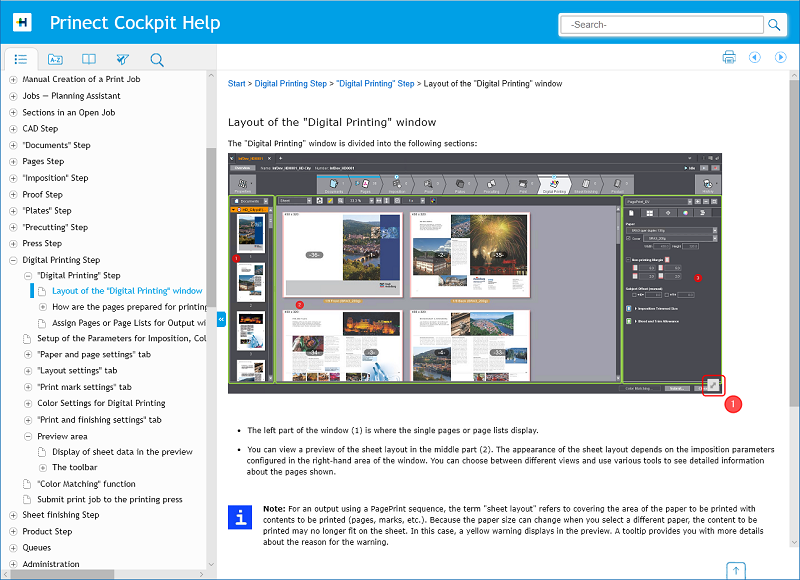
Você pode ampliar essas imagens clicando nelas.
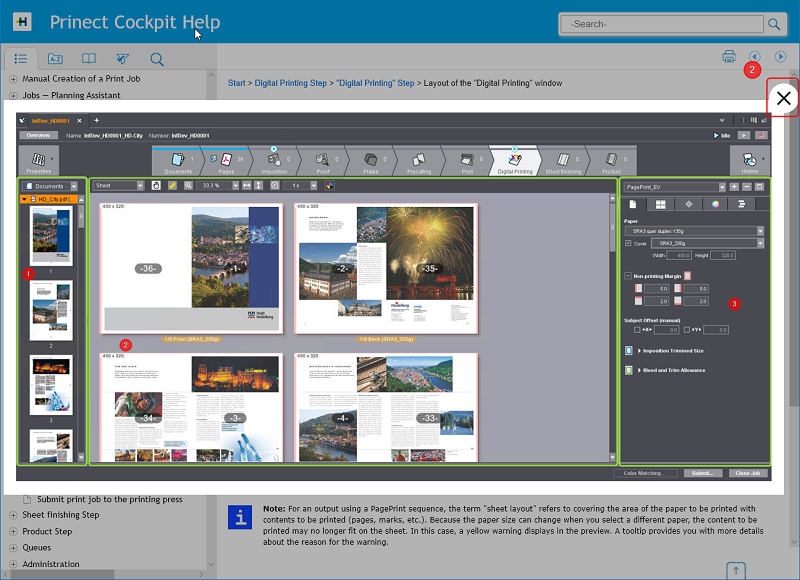
A imagem é então ampliada para o tamanho original, mas limitada às dimensões da janela do navegador. Clicar no ícone de redução no canto superior direito (2) redimensionará a imagem para o tamanho original.
Indicações do índice de conteúdo completo
Se você abrir a ajuda HTML5 relacionada com o contexto, pode ser que o índice de conteúdo não seja aberto por completo (dependendo do tamanho da janela do navegador), pode ser que seja representado apenas o recorte, que pertence ao conteúdo atual. Isto também vale, quando a ajuda é utilizada como aplicação num aparelho portátil e quando aqui já foi aberta uma página de conteúdo de ajuda.
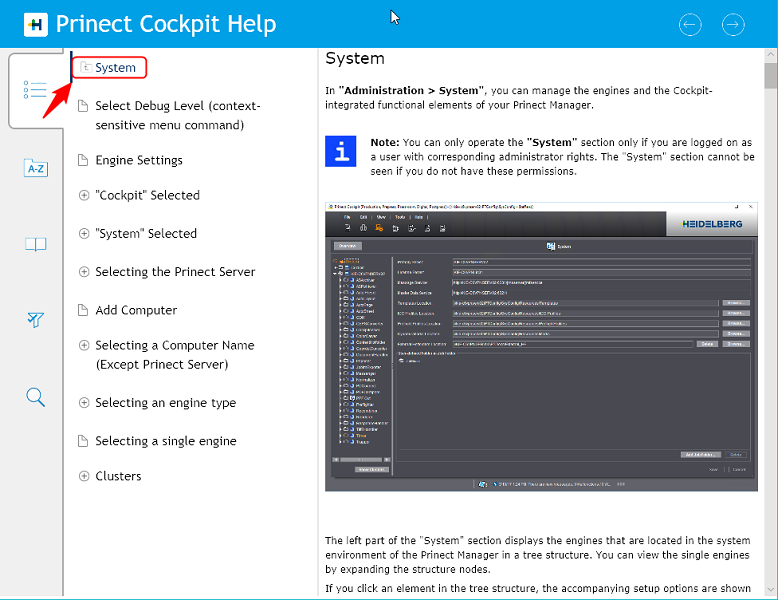
Em algumas versões da Ajuda, pode acontecer que apenas o conteúdo da seção atual seja exibido no índice. Para ver o índice completo em tais casos, clique no ícone de pasta pequena na frente da entrada do índice (não no texto da linha). Dependendo do nível de conteúdo no qual a página aberta se encontra, pode ser que você tenha que repetir o processo uma vez ou mais de uma vez, até que seja indicado o índice de conteúdo completo.